ps應用圖像與計算在摳圖中的應用
圖層混合模式是同一文件的相鄰兩個圖層的混合,混合時兩個圖層的每個通道都參與其中,混合產生的結果使得合并圖層發生變化。
Photoshop的應用圖像可以實現來自同一文件或不同文件的圖像與圖像、圖像與圖層、圖像與通道、圖層與圖層、圖層與通道、通道與通道的混合,混合產生的結果直接改變當前圖片。
如果我們把圖像(剛打的開的只有背景的圖像、合并的圖層)、單個圖層、通道(單個通道或復合通道)通稱為圖片,則可簡述為:Photoshopd的應用圖像操作可以實現來自同一文件或不同文件的兩個圖片的混合。顯然,應用圖像比圖層混合應用范圍更廣。
Photoshop的計算操作只涉及來自同一文件或不同文件的通道間的混合,混合的結果并不改變參與混合的通道,而是生成蒙板或選區。
一、應用圖像
1、打開方法:
以某一圖片(注意圖片的含義!)為當前圖片,執行菜單:圖像—應用圖像,就會彈出一個應用圖像對話框,弄清這個對話框就基本上掌握了應用圖像的操作。
2、應用圖像對話框解釋
我們用實例來說明應用圖像對話框的使用。
先打開了兩個文件——煙和水泡,每個文件都有兩個圖層——背景和圖層1。
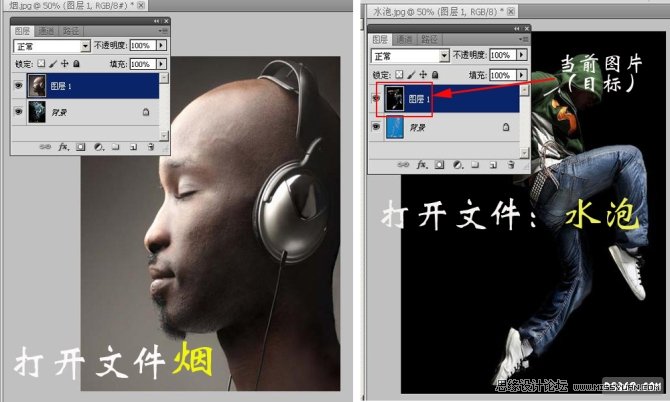
以水泡文件的圖層1為當前圖片,執行菜單:圖像—應用圖像,打開應用圖像對話框(下圖)。
應用圖像對話框分為三個部分,解釋如下:
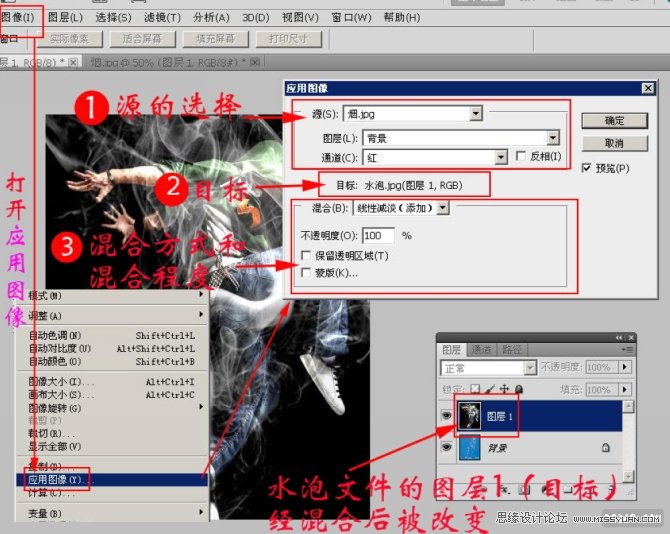
第1部分 源
這部分給出了源文件名、源圖層和源通道的選項欄,可以選擇一個源圖片作為基色來與當前圖片混合。現在,我們選擇了煙文件的背景圖層的紅通道作為源。
勾選通道選項欄旁的反相后,源通道經反相再與當前圖片混合。
第2部分 目標
目標就是我們打開應用圖像時的當前圖片,它作為混合色參加混合。一旦打開應用圖像對話框,目標就不能更改。當源圖片選定并點擊確定后,作為目標的當前圖片就被更改為結果色。
目標和源來自兩個不同的文件時,兩個文件的尺寸和分辨率必須完全相同。因此,煙和水泡文件的大小和分辨率必須是相同的。
第3部分 混合模式、混合強度和混合范圍
混合選項欄用于選擇混合模式。應用圖像的混合模式與圖層混合方式基本相同,但增加了相加和減去模式。相加模式可將目標和源的像素相加,相加常用于組合非重疊圖片。減去模式是從目標中減去源的像素值。
混合選項的下拉菜單如下:
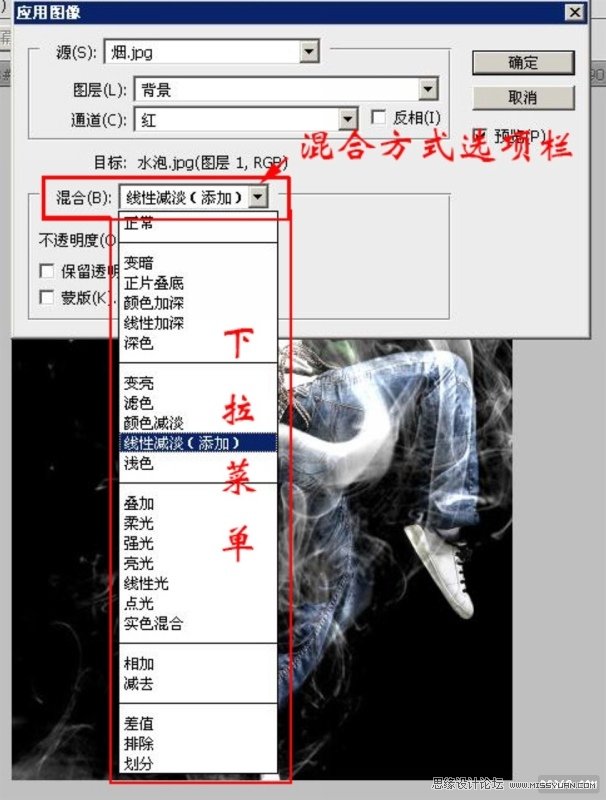
上一篇:ps使用抽出濾鏡摳圖教程



























